
在日常办公中,WPS Office作为一款广受欢迎的办公软件,因其功能丰富且操作简便,赢得了广大用户的青睐。尤其是在制作演示文稿时,WPS演示(类似于微软的PowerPoint)为用户提供了自动播放的功能,便于展示内容。然而,有些用户在编辑或播放过程中,可能会觉得自动播放过于烦扰,希望能够取消这一设置。本文将详细介绍在WPS中如何取消自动播放的步骤,为广大中国地区用户提供实用指导。
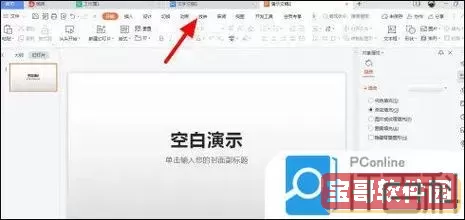
一、什么是WPS自动播放及其应用场景
自动播放通常指的是在WPS演示文稿中,幻灯片在设定的时间间隔自动切换,无需手动点击。这对于需要现场演示或自动展示的场景非常有用,比如企业产品展示、会议报告或展览展示等。但在一些编辑、审阅或临时演示场合,用户可能不希望幻灯片自动更换画面,而是希望自主控制每一页的切换时机。
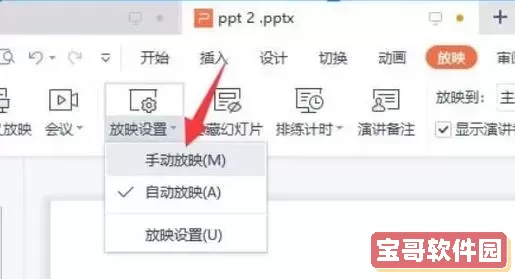
二、取消自动播放的必要性
自动播放虽方便,但有时会带来不便。例如:在处理较复杂的内容时,自动切换速度过快可能导致内容未看完整;或者在教学场合中,教师希望按节奏讲解每页内容,而非自动跳过。因此,取消自动播放功能可以让用户获得更多控制权,提升操作的灵活性。
三、WPS如何取消自动播放——详细步骤
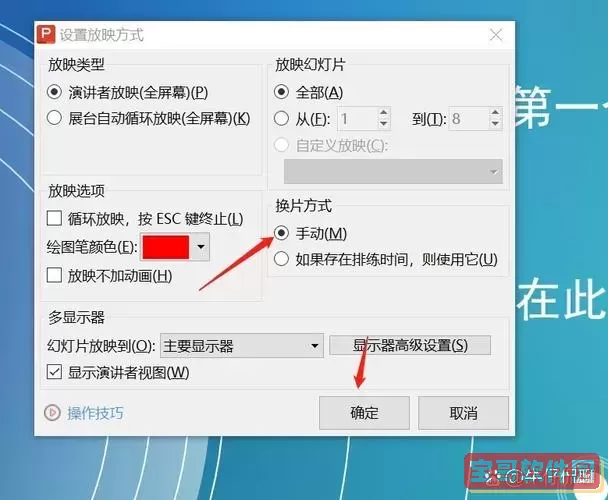
以下步骤适用于WPS Office演示文稿中取消自动播放幻灯片动画的具体操作方法。
1. 打开WPS演示文稿 首先,打开您需要取消自动播放的WPS演示文稿文件。
2. 进入幻灯片放映设置 点击菜单栏上的“幻灯片放映”选项卡,这里是控制幻灯片放映行为的主要入口。
3. 调整切换时间 在“幻灯片放映”工具栏中找到“切换”或“幻灯片切换”面板。确认是否勾选了“计时自动切换”或类似选项。取消勾选该项,即可关闭自动播放的时间控制。
4. 检查具体幻灯片的切换设置 有时特定幻灯片单独设置了自动切换时间,建议在“切换”面板里,逐一选中每张幻灯片,确认它们的切换选项是否设置为“单击鼠标时切换”而非“经过xx秒自动切换”。
5. 保存设置 完成以上调整后,保存文档,以免更改丢失。
6. 测试放映效果 点击“从头开始放映”或者“从当前幻灯片开始”,核实幻灯片是否按照手动操作切换,确认自动播放取消成功。
四、取消WPS文档其他自动播放相关功能
除了幻灯片自动切换,WPS文档中的某些多媒体元素(如视频、音频)也可能开启自动播放。若需取消这些,也可进行如下操作:
1. 选中视频或音频控件。
2. 在右侧的“格式”或“播放”菜单中,找到“自动播放”或者“点击播放”的选项。
3. 选择“点击播放”,避免文档打开时自动播放多媒体内容。
这样处理后,PowerPoint文档中多媒体不会自动启动,避免影响演示流程。
五、针对中国用户的特别提示
中国地区WPS Office通常预装在办公电脑或移动设备上,版本较多,界面可能略有差异。但总体步骤类似。此外,可通过WPS官方客服、论坛以及微信公众号获取帮助和最新软件使用技巧。
对于企业用户,建议定期更新WPS软件,确保拥有最新功能和更完善的操作体验,同时避免自动播放等功能带来的不便。
六、总结
取消WPS自动播放功能,主要是通过幻灯片切换设置中的时间控制选项来实现。操作简便,能够极大提升办公与演示的自由度。对于需要自主把控演示节奏的用户来说,掌握此技巧尤为重要。此外,对多媒体控件的自动播放设置也需关注,以保证演示内容的流畅与专业。
希望本文能够帮助广大中国地区WPS用户轻松取消自动播放功能,提升办公效率,带来更好的用户体验。